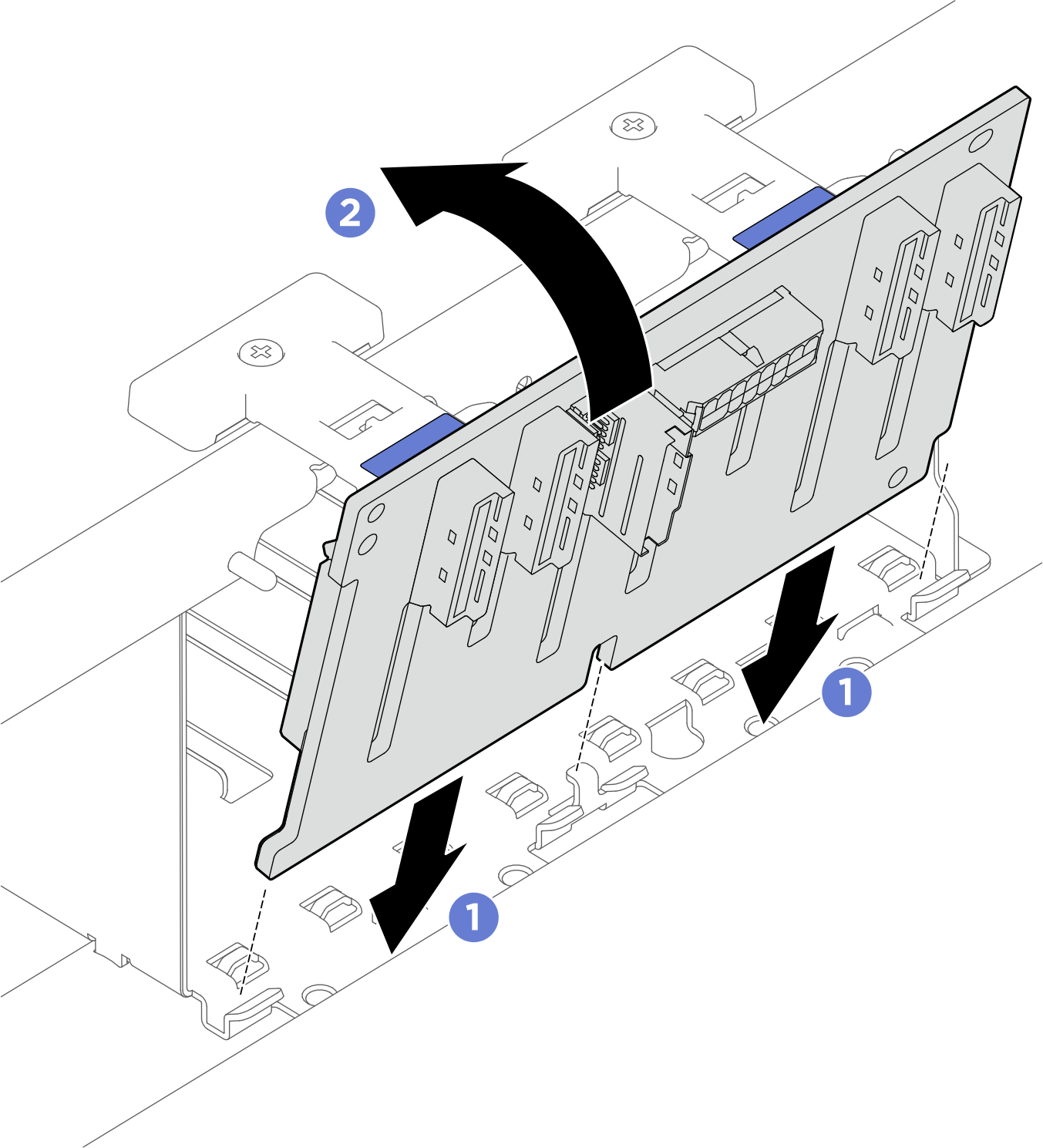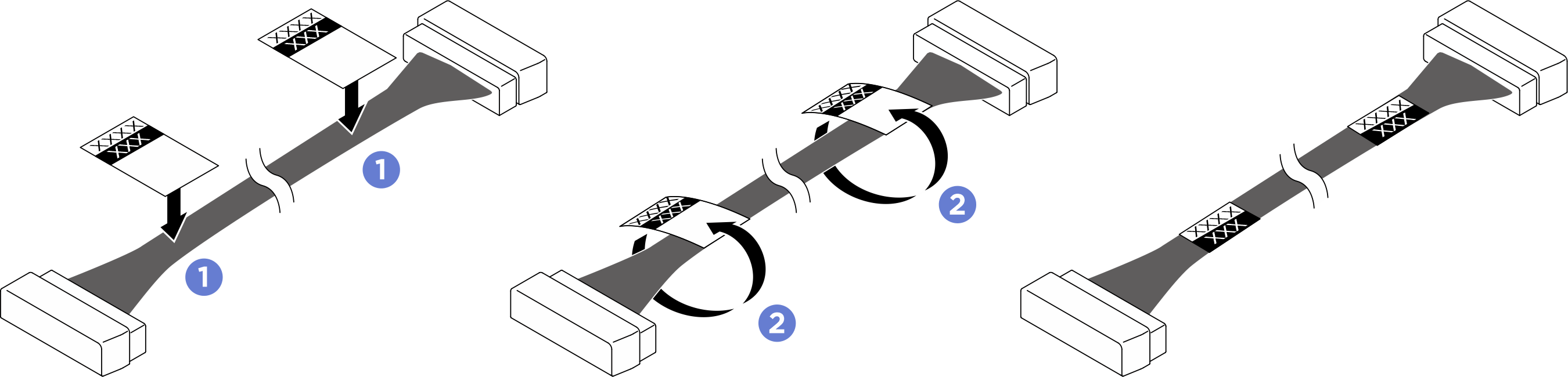Rückwandplatine für 2,5-Zoll-Laufwerke installieren
Führen Sie die Anweisungen in diesem Abschnitt aus, um ein Rückwandplatine für 2,5‑Zoll-Laufwerke zu installieren. Der Vorgang muss von einem qualifizierten Kundendiensttechniker ausgeführt werden.
Zu dieser Aufgabe
Achtung
- Lesen Sie Installationsrichtlinien und Sicherheitsprüfungscheckliste, um sicherzustellen, dass Sie sicher arbeiten.
- Berühren Sie mit der antistatischen Schutzhülle, in der sich die Komponente befindet, eine unlackierte Metalloberfläche am Server. Entnehmen Sie die Komponente anschließend aus der Schutzhülle und legen Sie sie auf eine antistatische Oberfläche.
- Der Server unterstützt bis zu zwei Rückwandplatinen für 2,5‑Zoll-Laufwerke mit den folgenden entsprechenden Nummerierung der Rückwandplatinen.Abbildung 1. Nummerierung der Rückwandplatinen für 2,5‑Zoll-Laufwerke
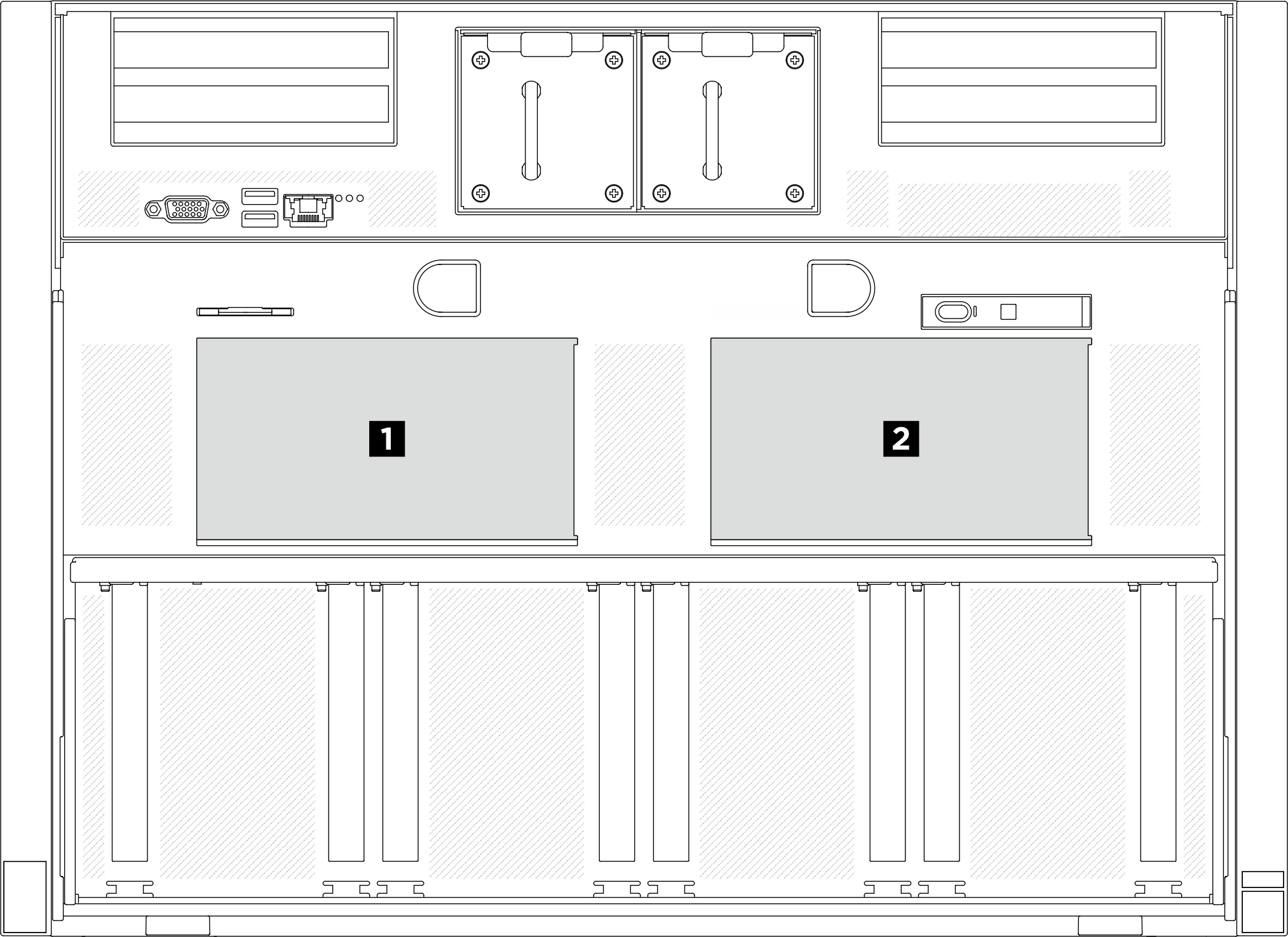
Firmware‑ und Treiberdownload: Möglicherweise müssen Sie nach dem Austausch einer Komponente die Firmware oder Treiber aktualisieren.
Unter Website zum Herunterladen von Treibern und Software für ThinkSystem SR680a V3 finden Sie die aktuelle Firmware und Treiberupdates für Ihren Server.
Weitere Informationen zu den Tools für die Firmwareaktualisierung finden Sie unter Firmware aktualisieren.
Vorgehensweise
Nach dieser Aufgabe
- Installieren Sie alle 2,5‑Zoll-Hot-Swap-Laufwerke oder Abdeckblenden der Laufwerkpositionen (sofern vorhanden) erneut in den Laufwerkpositionen. Siehe 2,5-Zoll-Hot-Swap-Laufwerk installieren
- Installieren Sie den FIO/PCI-Rahmen erneut. Siehe FIO/PCI-Rahmen installieren.
- Schieben Sie das System-Shuttle vollständig in das Gehäuse.
 Heben Sie die beiden Verriegelungshebel auf beiden Seiten des Shuttles an.
Heben Sie die beiden Verriegelungshebel auf beiden Seiten des Shuttles an. Schieben Sie das Shuttle in das Gehäuse.
Schieben Sie das Shuttle in das Gehäuse. Schieben Sie das Shuttle vollständig in das Gehäuse.
Schieben Sie das Shuttle vollständig in das Gehäuse. Drehen Sie die zwei Lösehebel, bis sie einrasten.
Drehen Sie die zwei Lösehebel, bis sie einrasten.
Abbildung 4. Installation des System-Shuttles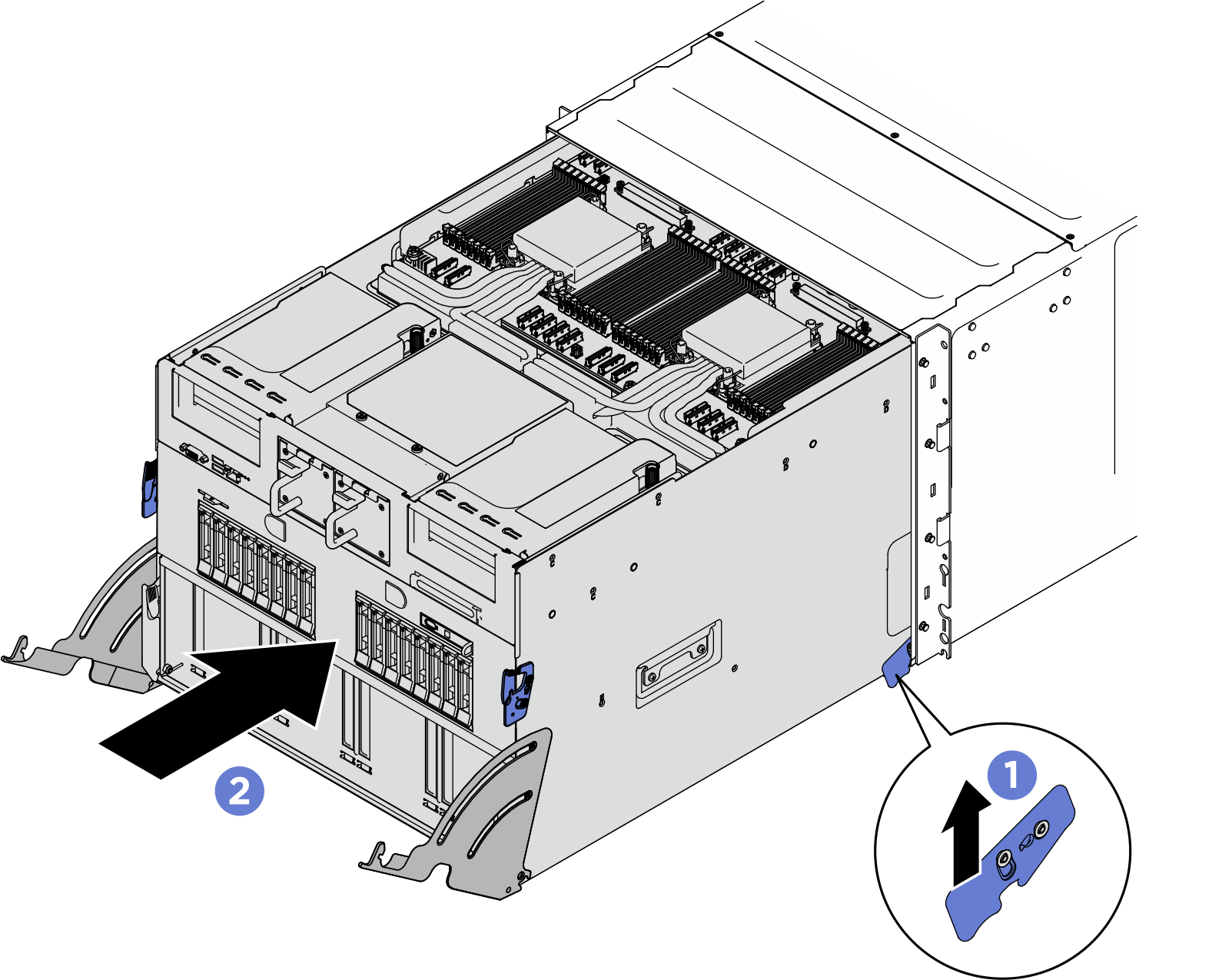
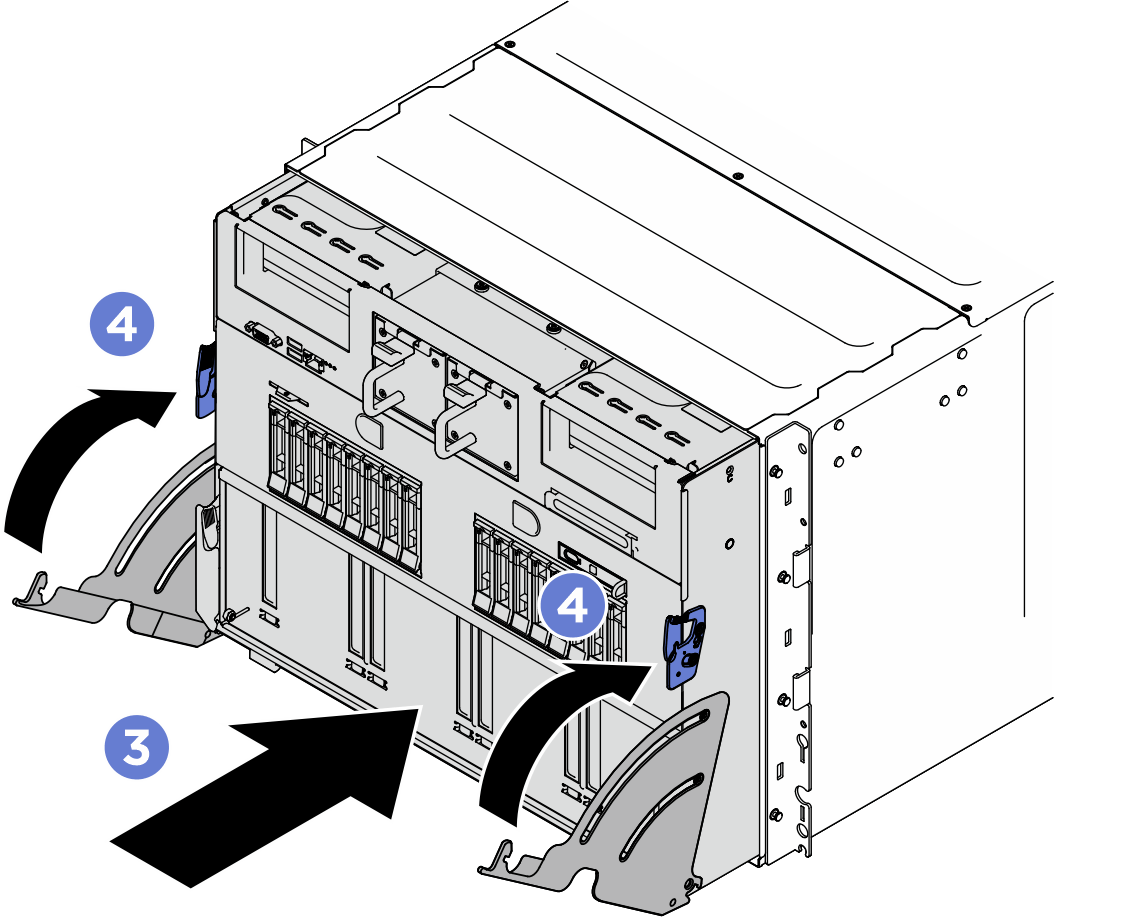
- Schließen Sie den Austausch der Komponenten ab. Informationen dazu finden Sie im Abschnitt Austausch von Komponenten abschließen.
Feedback geben